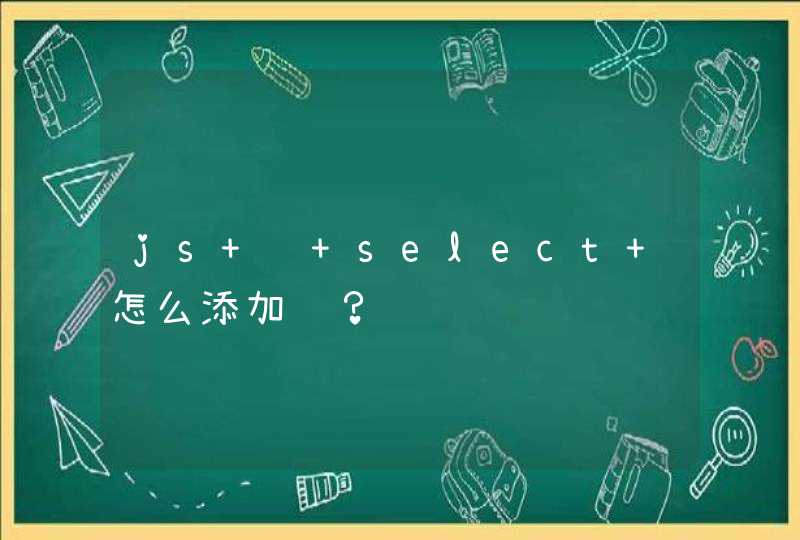<img src="">
</div>
你好,怎样把照片裁成圆形边框1、第一步:打开电脑版美图秀秀软件,切换至“抠图”菜单中,单击“打开图片”按钮。
2、第二步:选择一张要裁成圆形边框的图片,并打开。
3、第三步:在左边的抠图方式中,选择“形状抠图”,在弹出的抠图对话框--形状样式中选择圆形。
4、第四步:按住shift键,同时拖动鼠标左键,在图片中形成一个圆形的抠图区域,调整好要保留的区域,单击“完成抠图”按钮。
5、第五步:单击左上角红色方框标记的“锁定尺寸”按钮,将宽度和高度均设置为600。
6、第六步:将抠好的圆形调整至与背景等大,单击“完成”按钮。
7、第七步:将圆形图片保存为png格式,完成操作。
1、打开Photoshop软件,单击“文件”——“打开”。
2、打开需要裁剪成圆形的图片。
3、右键单击工具栏第一格,左键单击选择“椭圆选框工具”。
4、按住鼠标左键和键盘上的Shift键,同时拖动鼠标,选中需要留下的圆形部分。(注:如果要裁剪成椭圆形,则不需要按住Shift键。)
5、单击“选择”——“反向”。
6、不需要的部分被选中,如图所示。
7、按键盘上的Del键,删除不需要的部分。
8、单击“选择”——“反向”,选中需要留下的圆形部分。
9、单击“编辑”——“剪切”。
10、单击“新建”,背景内容选择“透明”,然后单击“确定”。
11、单击“编辑”——“粘贴”,图片就裁剪好了。之后只要单击“文件”——“存储”,就可以保存图片了。